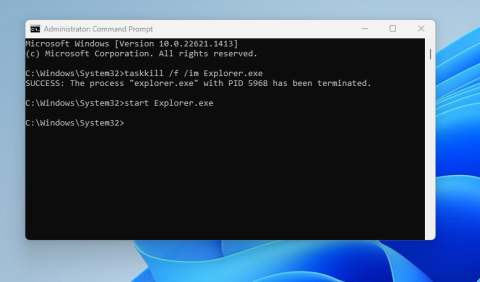Vous rencontrez des difficultés pour charger Explorer.exe au démarrage ? Découvrez comment réparer Explorer.exe ne se charge pas au démarrage sous Windows 11, 10, 8 et 7.
Explorer.exe, également connu sous le nom d'explorateur de fichiers et d'explorateur Windows, est une application de gestion de fichiers intégrée du système d'exploitation Windows. Introduite avec Windows 95, cette application fournit une interface utilisateur graphique permettant aux utilisateurs d'accéder et de gérer facilement leurs fichiers, dossiers et lecteurs.
En tant que composant du système d'exploitation, il permet également d'afficher des éléments tels que le bureau et la barre des tâches sur votre moniteur. Pour cette raison, s'il ne se charge pas au démarrage, vous ne pourrez pas utiliser votre ordinateur.
Parfois, Explorer.exe ne se charge pas au démarrage en raison de certains problèmes dans les fichiers système. Un système d'exploitation obsolète, un espace disque insuffisant, des virus, des paramètres d'affichage incompatibles et un historique de l'explorateur de fichiers encombré sont d'autres raisons importantes à l'origine de ce problème.
Si vous rencontrez également le problème de chargement de Windows Explorer.exe, continuez à lire pour savoir comment réparer Explorer.exe ne se charge pas au démarrage. Les solutions à ce problème peuvent être appliquées à toutes les dernières versions de Windows, telles que Windows 11, 10, 8 et 7.
Méthode 1 : Redémarrez votre ordinateur
La solution la plus pratique et la plus simple pour résoudre ce problème Explorer.exe consiste à redémarrer votre ordinateur. Lorsque vous venez de démarrer votre ordinateur et que ce message d'erreur apparaît, vous devez redémarrer à nouveau votre système pour voir si ce problème persiste ou non.
Si la barre des tâches et le bouton Démarrer n'apparaissent pas ou ne répondent pas, appuyez longuement sur le bouton d'alimentation de votre ordinateur pour éteindre le système. Maintenant, appuyez à nouveau sur le bouton d'alimentation pour redémarrer votre ordinateur.
Méthode 2 : Redémarrez manuellement Explorer.Exe
Ceux qui ne souhaitent pas redémarrer l'ordinateur peuvent opter pour le redémarrage manuel d'Explorer.exe. Vous pouvez le faire à l'aide de l'invite de commande.
- Connectez-vous à votre Windows en tant qu'administrateur.
- Lancez l' application Exécuter en appuyant sur les touches Windows + R.
- Tapez cmd et appuyez sur Entrée pour lancer l'invite de commande.
- Ici, tapez la commande suivante et appuyez sur Entrée . Cela arrêtera Explorer.exe :
taskkill /f /im Explorer.exe
- Ensuite, vous devez saisir la commande suivante et appuyer sur Entrée pour redémarrer l'explorateur de fichiers :
démarrer Explorer.exe

Apprenez à réparer Explorer.exe ne se charge pas au démarrage à partir de CMD
- Maintenant, fermez votre invite de commande pour voir si vous pouvez utiliser l'Explorateur Windows sans aucun problème.
Méthode 3 : Redémarrez Explorer.Exe à partir du Gestionnaire des tâches
Vous pouvez également redémarrer le fichier Explorer.exe à partir du gestionnaire de tâches de votre ordinateur. Pour cela, suivez les étapes mentionnées ici :
- Lorsque Explorer.exe ne se charge pas au démarrage, appuyez sur CTRL + Alt + Suppr .
- Sélectionnez Gestionnaire des tâches dans la liste.
- Dans l' onglet Processus , recherchez et sélectionnez Explorateur Windows .
- Sélectionnez cette option, puis cliquez dessus avec le bouton droit de la souris.
- Sélectionnez Redémarrer et attendez que le redémarrage ait lieu.
- Votre bureau entier peut disparaître temporairement, ce qui est normal pendant le processus de redémarrage.
- Une fois que le bureau et tous ses éléments sont à nouveau visibles, votre Explorer.exe est prêt à être utilisé.
Méthode 4 : effectuer une analyse du vérificateur de fichiers système
Le vérificateur de fichiers système ou l'analyse SFC est une autre approche utile pour corriger l'erreur Explorer.exe ne se charge pas au démarrage. Analysez votre système pour trouver les erreurs liées à l'explorateur de fichiers et corrigez-les.
- Appuyez sur les touches Windows + R pour lancer l' utilitaire Exécuter .
- Tapez CMD et appuyez sur Entrée . Vous devrez peut-être appuyer sur Ctrl + Maj + Entrée pour ouvrir avec des autorisations administratives.
- L'invite de commande apparaîtra sur votre écran.

Comment exécuter l'analyse SFC sur Windows 11
- Tapez cette commande et appuyez sur Entrée :
sfc/scannow
- Attendez que le vérificateur de fichiers système analyse votre ordinateur. En cas d'erreur, la commande SFC peut les corriger automatiquement.
Méthode 5 : supprimer l'historique de l'explorateur de fichiers
Vous pouvez également essayer de supprimer l'historique de votre explorateur de fichiers pour vous débarrasser du problème "Explorer.exe ne se charge pas au démarrage" en suivant ces étapes :
- Tapez le panneau de configuration dans la recherche Windows et naviguez-y.
- Assurez-vous que vous avez de grandes icônes ou de petites icônes comme option Afficher par .
- Sélectionnez Options de l'explorateur de fichiers pour ouvrir une fenêtre.

Comment effacer l'historique de l'explorateur de fichiers
- Sous la section Confidentialité , vous verrez l' option Effacer l'historique de l'explorateur de fichiers . Cliquez sur le bouton Effacer à côté.
- Maintenant, vérifiez si Explorer.exe se charge correctement ou non.
Méthode 6 : remplacer ExplorerFrame.dll
Si le fichier ExplorerFrame.dll de votre ordinateur est corrompu, votre Explorer.exe pourrait cesser de se charger au démarrage. Voici ce que vous pouvez faire pour résoudre ce problème :
- Obtenez une copie fonctionnelle du fichier ExplorerFrame.dll à partir d'un autre ordinateur.
- Vous pouvez également l'obtenir à partir de sources en ligne gratuites telles que Dll-Files.Com .
- Selon votre PC 32 bits ou 64 bits, téléchargez-le depuis la section Architecture 32 ou Architecture 64 .
- Maintenant, extrayez le fichier et faites-en une copie.
- Accédez à la destination suivante et collez le fichier DLL :
C:\Windows\SysWOW64
- Si un autre fichier ExplorerFrame.dll existe déjà au même emplacement, assurez-vous de le remplacer par le nouveau.
- Maintenant, lancez l'invite de commande avec les droits d'administrateur.

Comment réenregistrer ExplorerFrame.dll pour réparer Explorer.exe ne se charge pas au démarrage
- Copiez et collez cette commande et appuyez sur Entrée :
regsvr32 ExplorerFrame.dll
- Votre fichier DLL nouvellement ajouté sera enregistré et votre problème Explorer.exe devrait être résolu.
Méthode 7 : créer de l'espace dans la partition système
Chaque ordinateur possède un lecteur ou une partition système, généralement le lecteur C:, sur lequel le système d'exploitation est installé. Si ce lecteur devient presque plein, l'Explorateur Windows peut avoir du mal à fonctionner correctement et même à se lancer.
Allez sur le lecteur C: et voyez s'il y a suffisamment d'espace. S'il est presque plein, vous devez déplacer les fichiers vers d'autres lecteurs tels que D: , E: , etc.
Méthode 8 : Rechercher les virus et les logiciels malveillants
Saviez-vous que l'un des principaux symptômes d'un ordinateur infecté par un virus est le dysfonctionnement d'Explorer.exe ? C'est exact. Si votre ordinateur est infecté par des virus et des logiciels malveillants, ceux-ci peuvent empêcher Explorer.exe de fonctionner correctement, en particulier en l'empêchant de se charger au démarrage.
Lorsque vous voyez l'erreur Explorer.exe lors du démarrage du PC, vous pouvez essayer de redémarrer votre ordinateur en mode sans échec en appuyant sur la touche F8 et en la maintenant enfoncée au démarrage de l'ordinateur. Après avoir démarré en mode sans échec, exécutez une analyse complète de votre système avec un logiciel antivirus fiable. Si vous trouvez des fichiers infectés ou des virus, mettez-les en quarantaine et redémarrez votre ordinateur normalement.
Méthode 9 : Modifier l'Éditeur du Registre
La modification de la clé Shell dans l'Éditeur du Registre est un autre moyen de résoudre ce problème. Explorer.exe ne se charge pas au démarrage. Étant donné que l'Éditeur du Registre implique des valeurs sensibles, vous devez effectuer sa sauvegarde avant d'apporter des modifications.
- Tapez regedit dans la recherche Windows.
- Cliquez sur Éditeur du Registre pour l'ouvrir.
- Collez le chemin suivant dans la barre d'adresse de l'éditeur de registre :
HKEY_CURRENT_USER\SOFTWARE\Microsoft\Windows NT\CurrentVersion\Winlogon
- Avec Winlogon sélectionné sur la gauche, recherchez la valeur de chaîne nommée Shell sur la droite.
- Si ce n'est pas le cas, faites un clic droit sur la clé de registre Winlogon .
- Passez la souris sur Nouveau et sélectionnez Valeur de chaîne . Lorsque la nouvelle valeur de chaîne est créée, nommez-la Shell .

Créer une nouvelle clé de registre pour résoudre les problèmes de l'Explorateur Windows
- Double-cliquez sur Shell et collez ce qui suit dans le champ Données de la valeur :
C:\Windows\Explorer.exe
- Cliquez sur OK et redémarrez votre ordinateur pour voir si le problème de l'Explorateur Windows est résolu.
- Si le problème persiste, accédez à nouveau au fichier Winlogon.
- Cette fois, ajoutez Explorer.exe comme valeur de chaîne de Shell.
- Redémarrez à nouveau votre ordinateur pour vous débarrasser de ce problème.
Méthode 10 : Essayez un autre compte utilisateur
Le problème Explorer.exe peut être associé au compte d'utilisateur particulier que vous utilisez actuellement. Si vous avez un autre compte utilisateur déjà créé sur votre ordinateur, vous pouvez appuyer sur CTRL + Alt + Suppr et sélectionner Changer de compte .
Ensuite, choisissez un autre compte utilisateur pour vous connecter à Windows. Si cela résout le problème, vous pouvez basculer définitivement vers le nouveau compte d'utilisateur. Vous devrez peut-être réinstaller certaines applications sur votre nouveau compte d'utilisateur, mais cela en vaut vraiment la peine.
Si vous n'avez pas d'autre compte sur votre ordinateur, vous pouvez effectuer les étapes suivantes :
- Appuyez sur Windows + I pour accéder aux paramètres.
- Sélectionnez Comptes et cliquez sur Autres utilisateurs .
- Cliquez sur Ajouter un compte , situé à côté de Ajouter un autre utilisateur.
- À ce stade, choisissez Je n'ai pas les informations de connexion de cette personne .

Résoudre Explorer.exe ne se charge pas au démarrage en créant un nouveau compte d'utilisateur
- Sur la page suivante, choisissez Ajouter un utilisateur sans compte Microsoft .
- Maintenant, entrez le nom d'utilisateur et le mot de passe de ce compte pour créer le nouveau compte d'utilisateur.
Méthode 11 : réinstaller Windows 11
Si aucune des méthodes ci-dessus ne permet de résoudre le problème d'Explorer.exe ne se charge pas au démarrage, vous devriez essayer de réinstaller votre Windows 11 . Étant donné que la réinstallation du système d'exploitation est un processus long et complexe, vous ne devez l'essayer que lorsque toutes les autres approches échouent. De plus, avant de réinstaller, sauvegardez les fichiers nécessaires stockés dans la partition du système d'exploitation.
Conclusion
Lorsque vous essayez de démarrer votre ordinateur et que Explorer.exe ne se charge pas, cela peut être un problème extrêmement ennuyeux. Tout comme différentes raisons peuvent être responsables de ce problème, vous devrez peut-être appliquer plusieurs méthodes pour trouver une solution pour Explorer.exe ne se charge pas au démarrage.
Découvrez les techniques mentionnées dans cet article pour réussir à vous débarrasser de ce problème Explorer.exe. Si vous connaissez une autre méthode non incluse ici, partagez-la dans les commentaires.
N'oubliez pas non plus de partager cet article sur les réseaux sociaux avec vos amis. Ensuite, lisez comment réparer Explorer.exe a cessé d'interagir avec Windows .